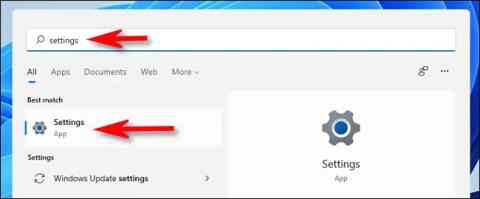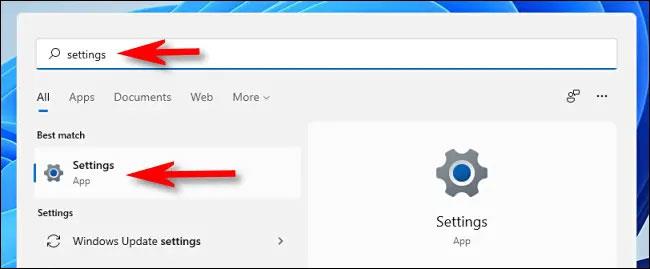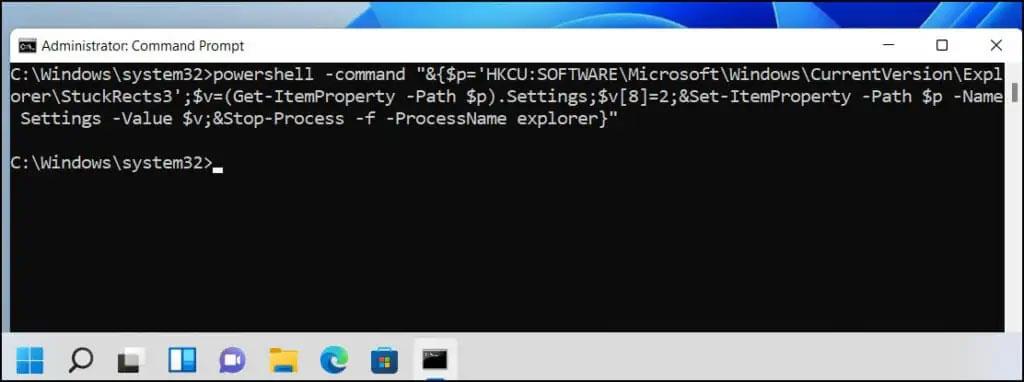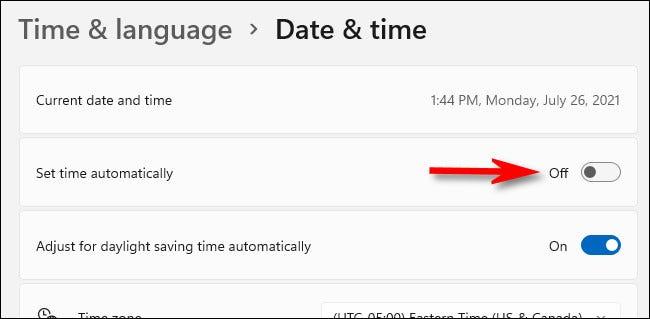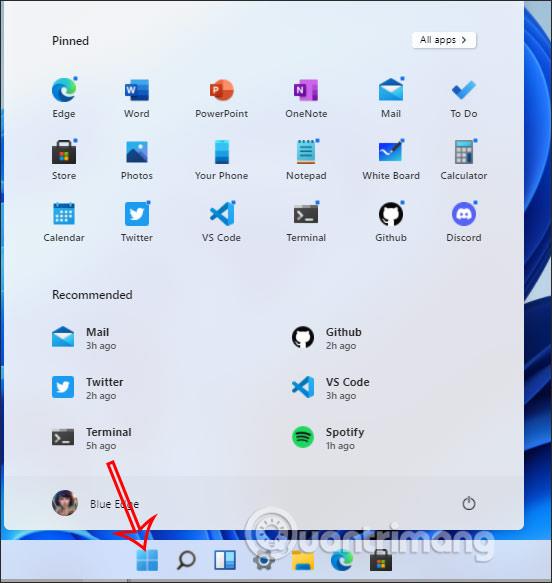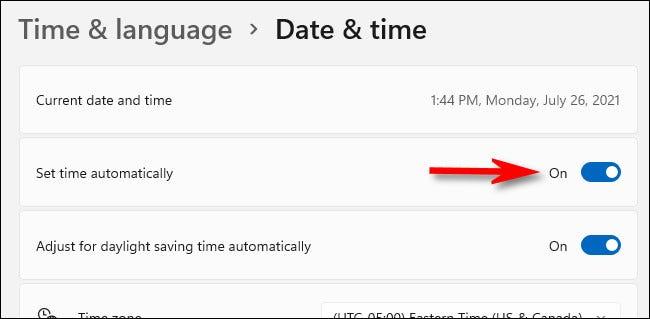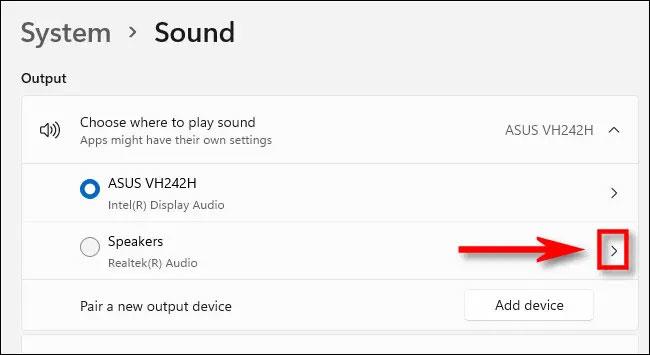Sjálfgefið er að Windows 11 fylgist sjálfkrafa með og uppfærir dagsetningu og tíma á kerfinu þínu fyrir þig þökk sé tímaþjóni í gegnum nettenginguna þína. Hins vegar koma tímar þar sem þú þarft að stilla tímann handvirkt, eða setja upp tímasamstillingu... Allt þetta er hægt að gera einfaldlega í Stillingar appinu.
Stilltu dagsetningu og tíma handvirkt í Windows 11
Fyrst skaltu opna Stillingar Windows forritið með því að ýta á Windows + i takkasamsetninguna . Eða þú getur líka opnað Start valmyndina, leitað að lykilorðinu „ Stillingar “ og smellt síðan á gírtáknið í samsvarandi niðurstöðum.
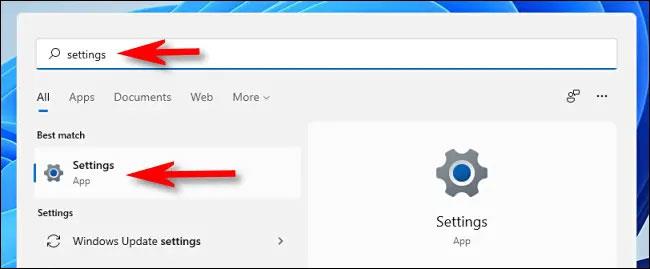
Stillingarglugginn opnast. Smelltu á „ Tími og tungumál “ í listanum til vinstri og smelltu síðan á „ Dagsetning og tími “.
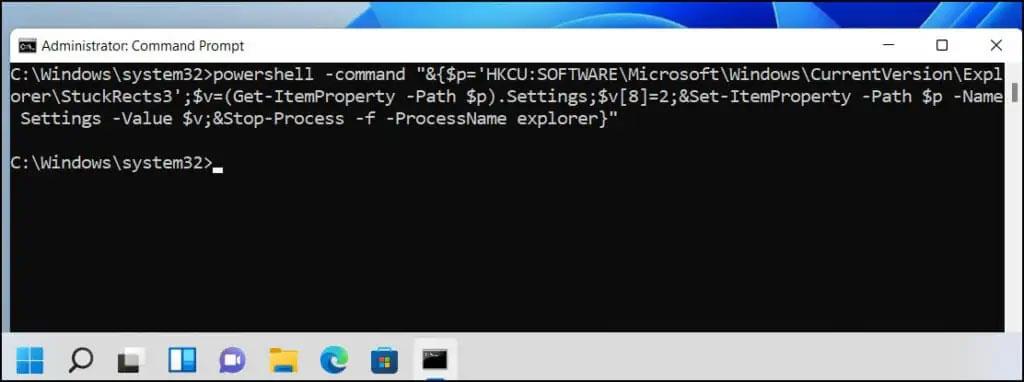
Á stillingaskjánum fyrir dagsetningu og tíma, smelltu á rofann við hliðina á „ Stilltu tíma sjálfkrafa “ valkostinn til að skipta honum í „ Slökkt “ ástandið .
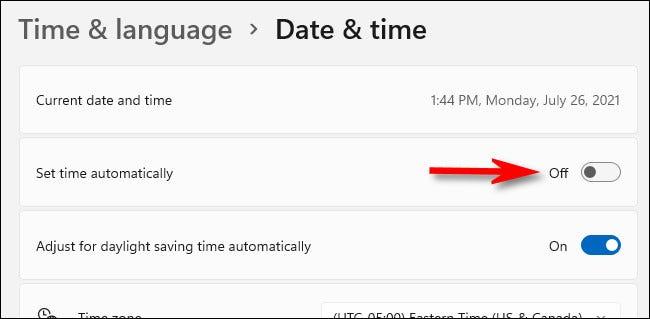
Næst skaltu skruna niður til að finna " Stilltu dagsetningu og tíma handvirkt " valkostinn og smelltu á " Breyta ".
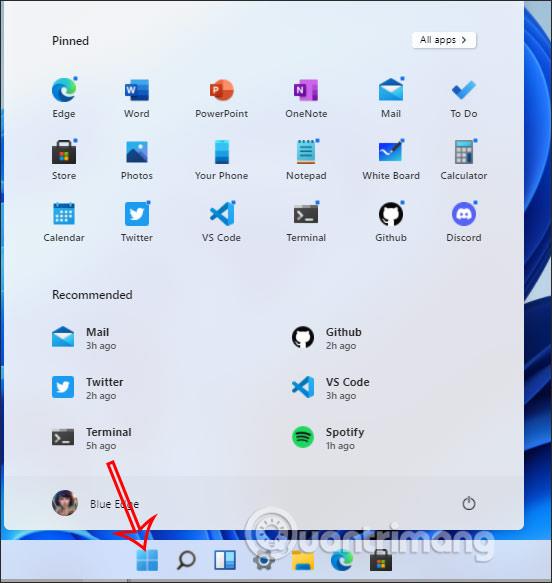
Glugginn „ Breyta dagsetningu og tíma “ mun birtast. Hér notar þú fellivalmyndirnar til að stilla dagsetningu og tíma sem þú vilt og smellir síðan á " Breyta ".

Breytingar sem þú gerir munu taka gildi strax. Ef þú þarft líka að breyta tímabeltinu handvirkt, bankaðu bara á „ Tímabelti “ og veldu valkost sem þú vilt.
Eftir að uppsetningunni er lokið skaltu loka stillingum.
Stilltu dagsetningu og tíma sjálfkrafa í Windows 11
Eins og getið er, sjálfgefið, fær Windows 11 tímann sjálfkrafa frá internetinu. En ef þú slökktir á þessum eiginleika áður geturðu auðveldlega kveikt á honum aftur með því að gera eftirfarandi:
Fyrst skaltu ganga úr skugga um að Windows 11 tölvan þín sé tengd við internetið. Opnaðu síðan stillingarforritið.
Smelltu á „ Tími og tungumál “ í listanum til vinstri og smelltu síðan á „ Dagsetning og tími “.
Á stillingaskjánum fyrir dagsetningu og tíma, smelltu á rofann við hliðina á „ Stilltu tíma sjálfkrafa “ valkostinn til að skipta honum aftur í „ Kveikt “ ástandið .
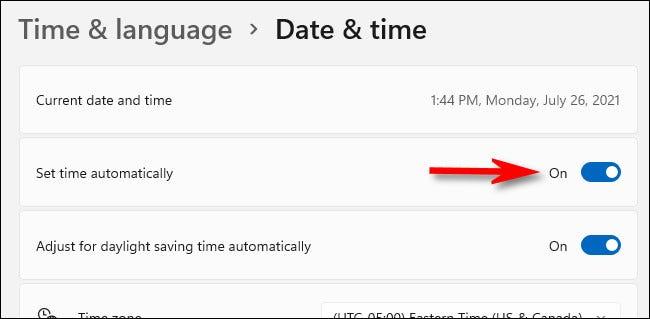
Gakktu úr skugga um að tímabeltið þitt sé stillt á viðeigandi gildi með því að nota " Tímabelti " fellivalmyndina.
Skrunaðu síðan niður að hlutanum „ Viðbótarstillingar “ og smelltu á „ Samstilla núna “. Þetta mun neyða Windows 11 tölvuna þína til að uppfæra sig með dagsetningu og tíma til að passa við Windows tímaþjóninn.
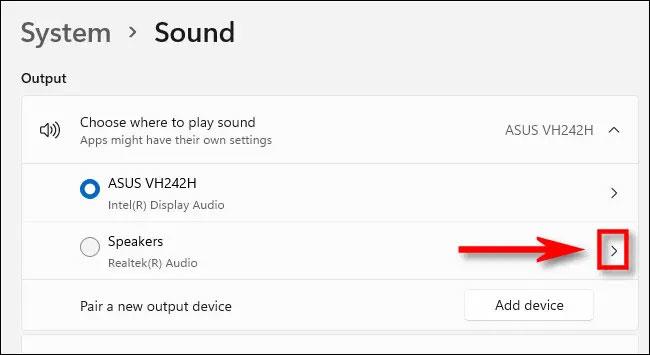
Dagsetning og tími á kerfinu þínu verður nú uppfært sjálfkrafa. Það er allt svo einfalt!